苹果手机在iOS11系统中引入了一个新功能,即可以轻松地录制屏幕视频,这项功能对于许多用户来说是非常实用的,无论是想要展示自己的操作技巧,还是记录游戏过程或教学视频,都可以通过这个功能来实现。iOS11系统的录屏功能简单易用,只需几个简单的步骤就能完成录制,并且还可以选择是否同时录制声音。无论是专业人士还是普通用户,都可以通过苹果手机的录屏功能来制作出精彩的视频内容。无论是教育、娱乐还是工作,这项功能都为用户提供了更多的可能性和便利性。
iOS11如何录制屏幕视频
步骤如下:
1.由于屏幕录制功能是被集成在控制中心里的,而在默认情况下。又是未添加到控制中心里,所以需要去手动添加。首先请依次进入「设置-控制中心」,如图所示。
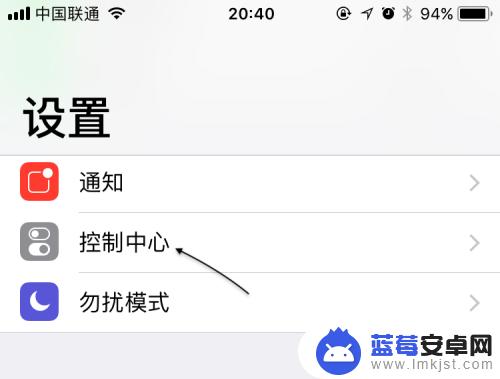
2.随后在控制中心设置列表中,找到「Screen Recording」选项,由于是测试版,也许后期正式应该会叫做屏幕录制。然后不回到控制中即可,如图所示。
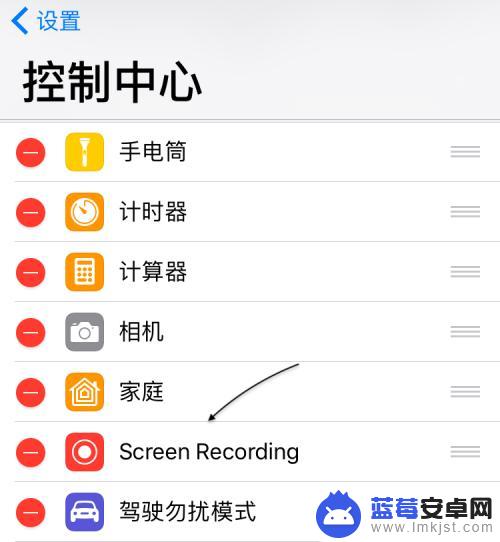
3.接下来呼出控制中心,然后便可以看到屏幕录制按钮了,如图所示。
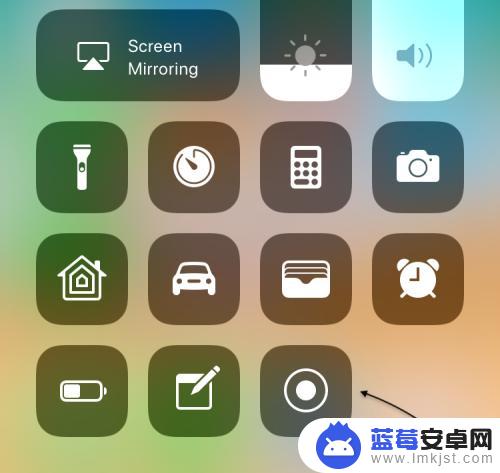
4.可塑拒以直接点击屏幕录制按钮开始,当然也可以通过 3D Touch 重力按压得到更多的选项,即可以同时打开手机的话筒进行录制。比如你想录制一个一边操作一边讲解的视频,这个功能就显得非常有用了。
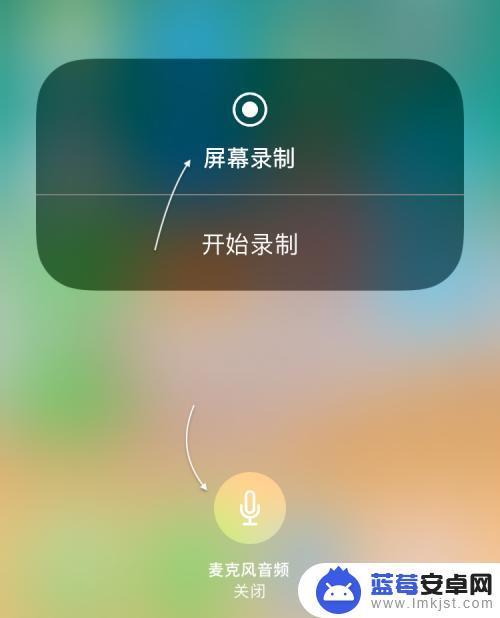
5.随后会看到屏幕顶部有蓝色的录制状态显示,如下图所示。
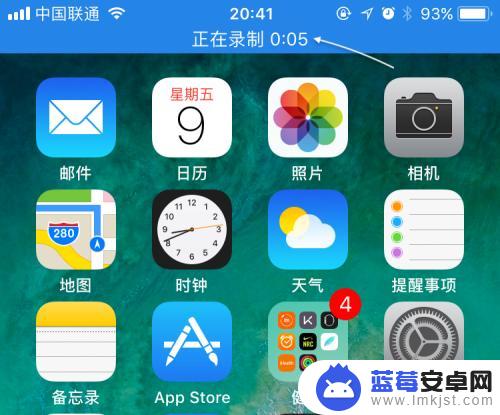
6.如果想要停止录制屏幕视频的话,点击它或是再次点击控制中心里的录制按钮,再点击「停止」按离特婶钮即可。
7.随后在屏幕上会提示刚刚录制的视频已经保段边存到系统相册中,如图所示。
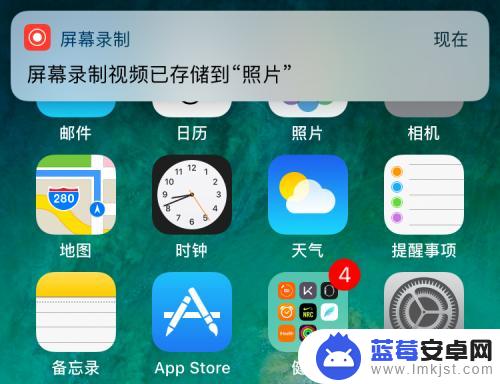
8.打开相册后,可以找到刚刚录制的视频。
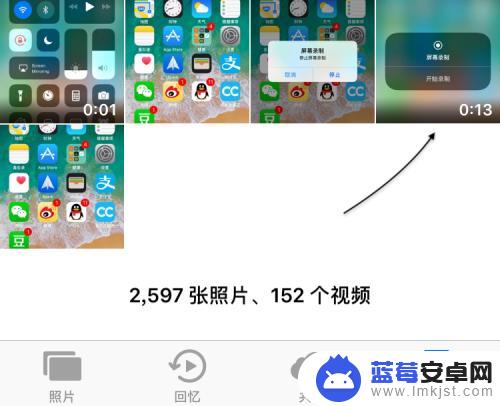
以上是关于如何在苹果手机上录制屏幕视频的全部内容,如果有任何不清楚的地方,您可以按照小编的方法进行操作,希望这能对大家有所帮助。












